如何更改藍牙設備名稱 - Windows
如何更改藍牙設備名稱 - Windows
如何更改藍牙設備名稱 - Windows
描述
本主題描述如何在 Windows 10 和 11 中更改藍牙名稱。
適用品牌
- ThinkPad, ThinkCentre
- ideapad, ideacentre
操作系統
- Windows 10
- Windows 11
解決方案
Windows 11
- 使用搜尋功能,搜尋控制面板。

- 選擇查看方式:類別,然後點擊硬體和聲音。
_20220317090357872.jpg)
- 點擊設備和印表機。
_20220317090544760.jpg)
- 右鍵點擊您想要重新命名的設備,然後點擊屬性。
_20220317090928529.jpg)
- 重新命名藍牙設備。
_20220317091356436.jpg)
- 點擊應用和確定。斷開並重新連接藍牙設備以刷新名稱。
Windows 10
在 Windows 10 中,藍牙名稱與電腦名稱相同。要在嘗試配對兩個設備時更改藍牙設備名稱,請更改電腦名稱。
- 點擊開始圖示 (Windows 圖示),然後點擊設定以打開設定菜單。
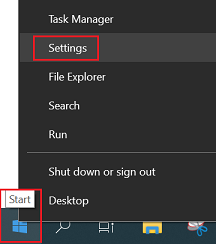
- 在Windows設定下點擊系統。
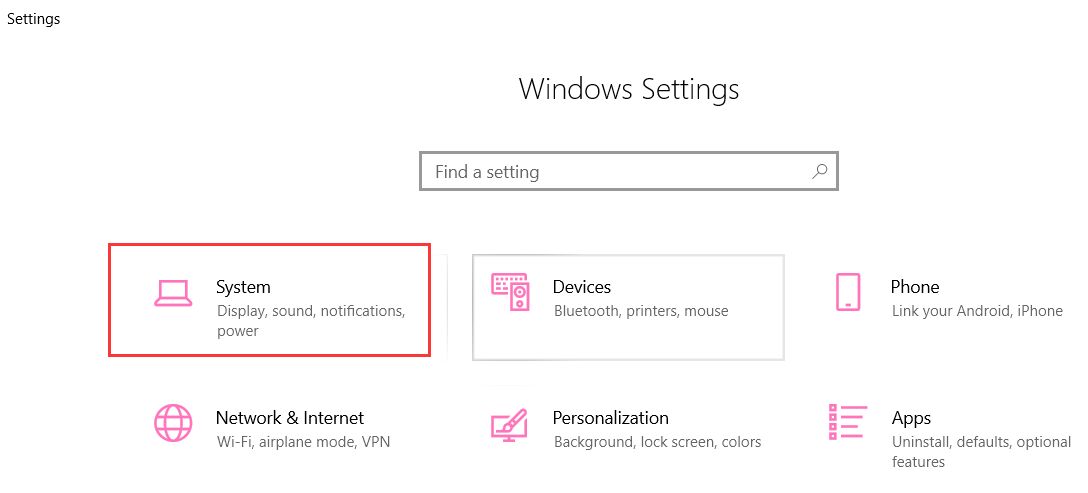
- 點擊關於,然後點擊重新命名此電腦。
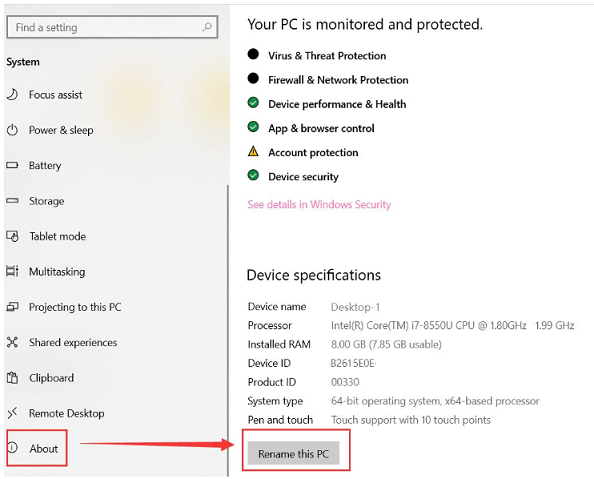
- 在重新命名您的電腦對話框中輸入新名稱。
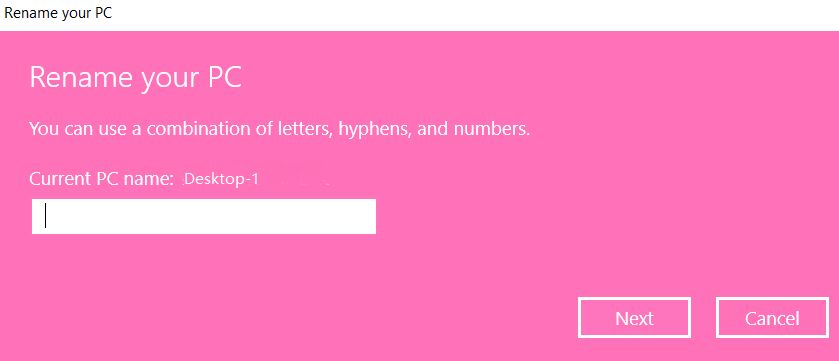
- 重新啟動電腦。
相關文章
Your feedback helps to improve the overall experience

